
Před několika hodinami jsme konečně znali nejnovější stabilní verzi Ubuntu. Volal Ubuntu 15.04 Vivid Vervet, který přináší zajímavá vylepšení nejen v grafickém aspektu, ale také v dalších aspektech, díky nimž je tato distribuce jednou z nejlepších možností pro začínající uživatele nebo kteří prostě nechtějí komplikovat svůj život provádění opakujících se úkolů.
Ubuntu Vivid Vervet obsahuje nejnovější stabilní linuxové jádro, 3.19, i když můžeme použít Linux 4.0, jak nám poskytla komunita Ubuntu.
Kromě toho zahrnovala Unity a ostatní příchutě distribuce nabídky okna na horní liště okna. Doposud byly vloženy do horní lišty plochy, nyní však mohou být v samotném okně.
Kromě toho tato verze má Systemd, spouštěcí démon který spustí všechny spouštěcí procesy a tím zrychlí systém.
Unity dosáhne verze 7.3, velmi vyspělé verze, která bude kromě integrace nabídek obsahovat i Compiz 0.9.12.
Ubuntu 15.04 Vivid Vervet aktualizuje obvyklé aplikace, které již nabízí, jako jsou LibreOffice, Firefox, Thunderbird, Evince, Nautilus atd. na nejnovější stabilní verzi, v případě Firefoxu to bude například verze 37, v LibreOffice to bude 4.3.2.2 atd.
Vývojáři navíc najdou Ubuntu Make jako výchozí vývojové prostředí. Prostředí, které bylo spuštěno před několika měsíci a je stále stabilnější as více nástroji.
Chcete-li získat obraz disku této verze, najdete jej zde, i když chcete vyzkoušet jiné příchutě, nabídnu vám torrenty ke stažení níže:
- ubuntu
- Kubuntu
- ubuntu gnome
- Edubuntu
- Xubuntu
- Lubuntu
- Ubuntu Server
- Ubuntu Mate
Instalace Ubuntu 15.04 Vivid Vervet
Proces instalace Ubuntu je velmi jednoduchý, pro ty z vás, kteří jste již Ubuntu nainstalovali, změna není podstatná, avšak v této verzi byl proces ještě více zjednodušen, pokud je to možné.
Chcete-li jej nainstalovat, vypálíme obraz disku na disk, vložíme jej do počítače a restartujeme. Ujistěte se, že se počítač spouští z disku CD nebo DVD. Po spuštění instalačního programu se tedy zobrazí desktopové prostředí podobné Ubuntu s oknem, které nás požádá o jazyk a pokud jej chceme „vyzkoušet“ nebo „nainstalovat“.
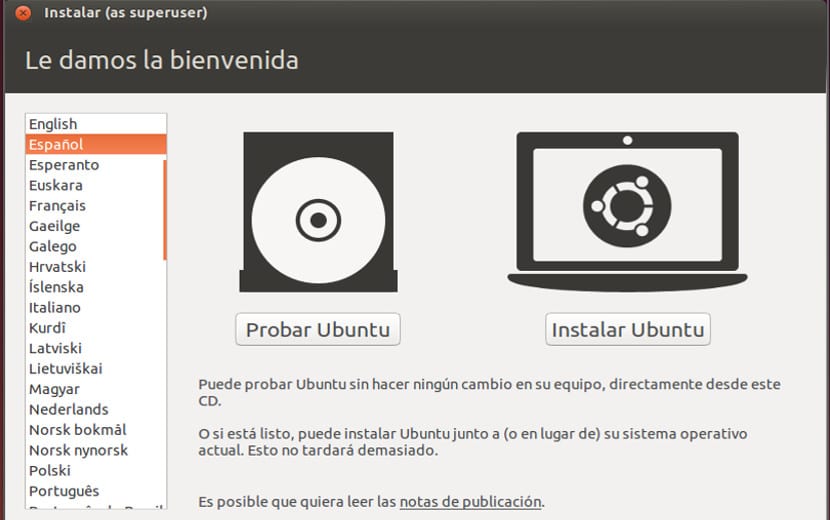
V našem případě klikneme na „Instalovat Ubuntu“ a objeví se další okno, které zkontroluje požadavky našeho počítače. Pokud to vyhovuje, zobrazí se okno podobné tomuto, jinak se zobrazí červeně. Pokud chceme provést rychlou instalaci, zrušíme zaškrtnutí políček níže a klikneme na „další“.
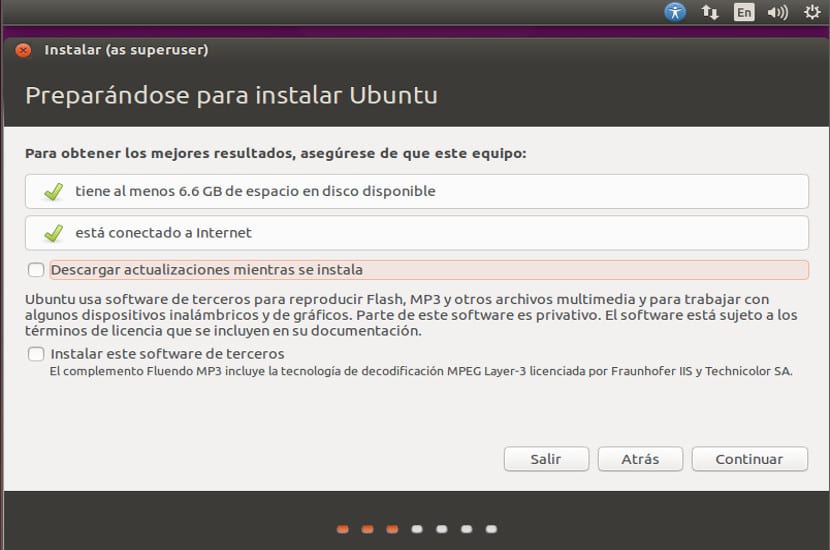
Zobrazí se obrazovka rozdělení disku, pokud chceme provést čistou instalaci, necháme možnost „Vymazat disk a nainstalovat Ubuntu“, ale můžeme si vybrat jiné možnosti, podle toho, co chceme, nyní víme, že v každém případě, jakákoli změna je nedobytný. Pokud potřebujete více informací, můžete se s tím seznámit průvodce že vám píšeme.
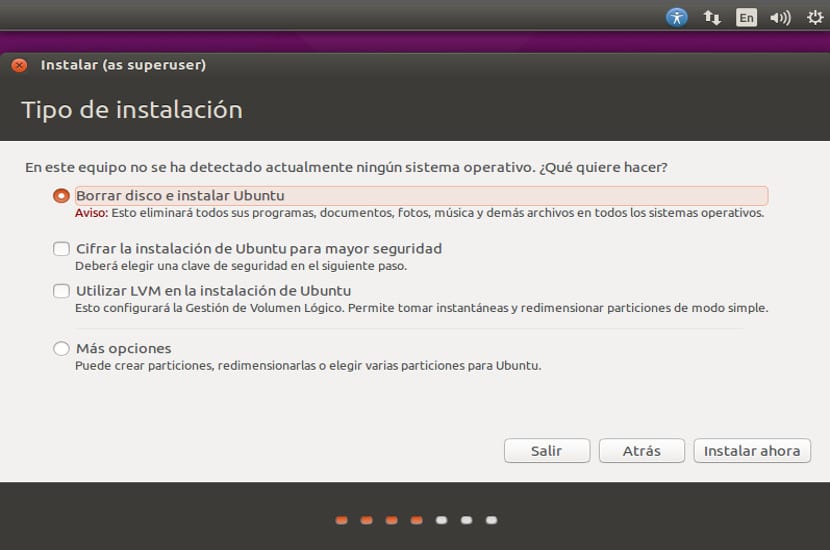
Po označení možností disku stiskneme další a objeví se obrazovka časového pásma, v mém případě ze Španělska, „Madrid“ a další snímek.
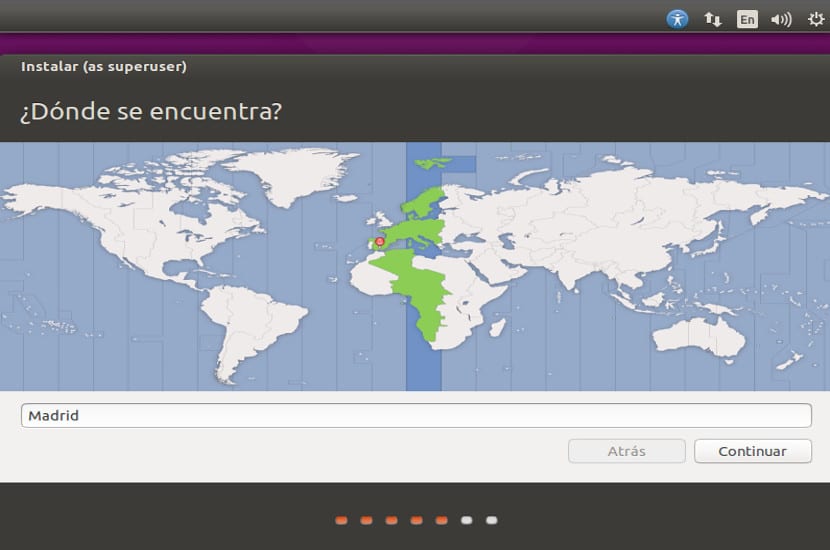
Nyní vybereme klávesnici a jazyk a stiskneme další.
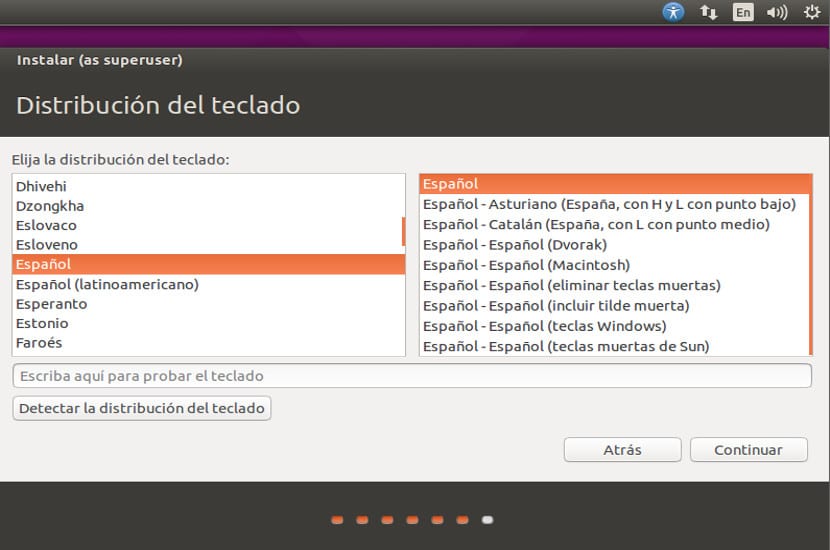
Nyní je čas vytvořit uživatele.
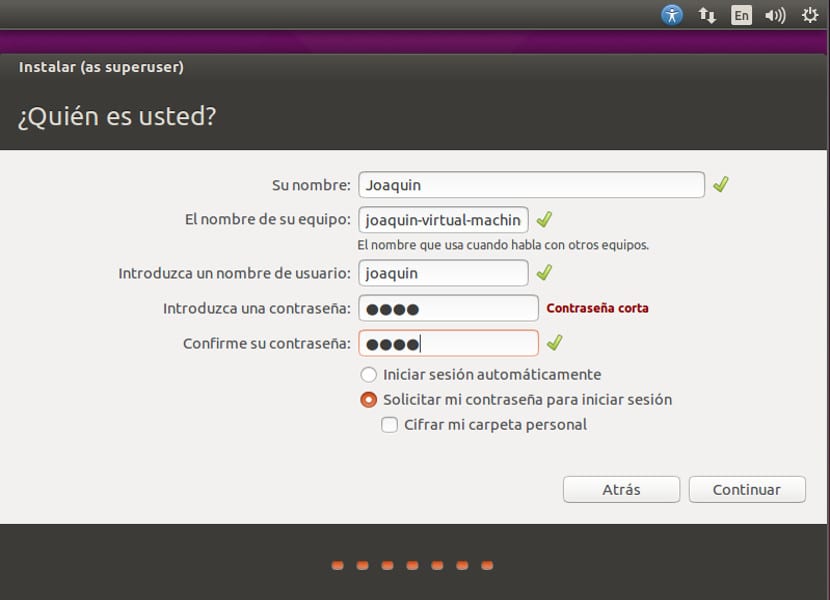
V tomto případě Ubuntu umožňuje na začátku vytvořit pouze jednoho uživatele, který bude správcem, vyplníme naše údaje a zvolíme způsob zahájení relace, poté klikneme na další. VELMI DŮLEŽITÉ!! Nezapomeňte heslo, pokud ho můžete napsat na kousek papíru.
A poté začne instalace Ubuntu 15.04 Vivid Vervet.
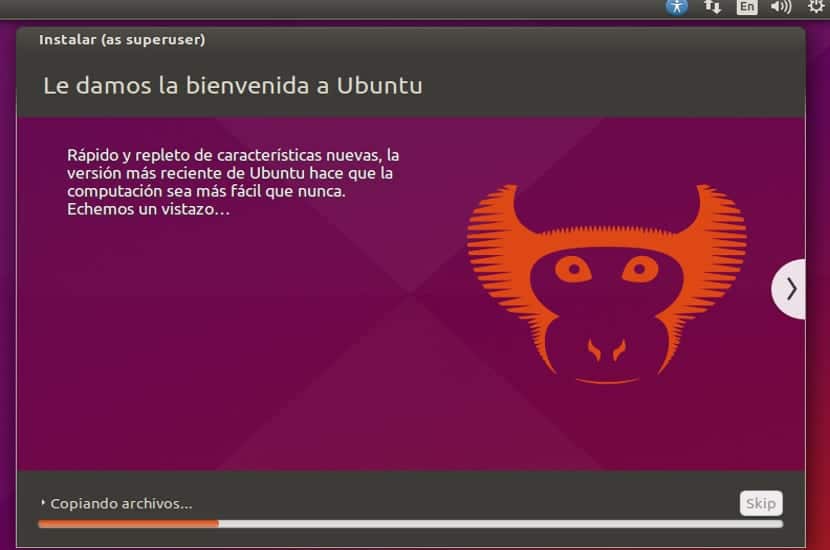
Přestože instalace trvá jen málo času, poskytuje vám čas na přípravu kávy nebo něco udělat, zatímco je instalace hotová, protože na konci se objeví okno s dotazem, zda chcete restartovat nebo pokračovat, nehrozí žádné nebezpečí a můžete ztratit čas, který chcete. Po dokončení stiskněte tlačítko „Restartovat“ a vyjměte disk, aby se instalace znovu nespustila.
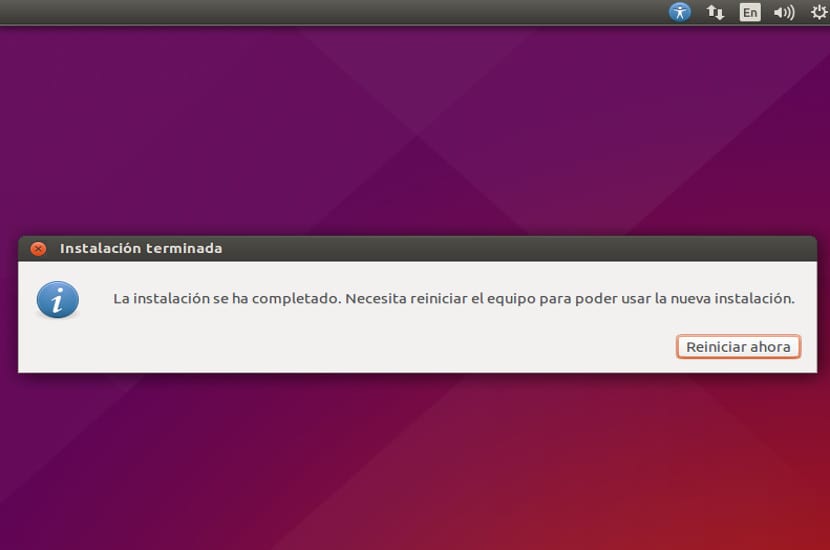
Po instalaci Ubuntu 15.04 Vivid Vervet
Již máme Ubuntu 15.04 Vivid Vervet, takže ho nyní musíme vyladit. První věcí, kterou uděláme, je otevření terminálu stisknutím kláves Control + Alt + T
Zde píšeme následující:
sudo add-apt-repository ppa:atareao/atareao sudo add-apt-repository ppa:webupd8/webupd8 sudo apt-get update sudo apt-get upgrade
A začneme s instalací programů:
sudo apt-get install oracle-java7-installer
Tím se nainstaluje Java
sudo apt-get install adobe-flashplugin
Tím se nainstaluje plugin Flash pro náš prohlížeč.
sudo apt-get install vlc
Tím se nainstaluje multimediální program VLC
sudo apt-get install gimp
Tím se nainstaluje program Gimp
sudo apt-get install unity-tweak-tool
Tím se nainstaluje Unity Tweak do systému a nakonfiguruje a upraví pracovní plochu Unity.
sudo apt-get install calendar-indicator
Tím se nainstaluje kalendář, který je synchronizován s našimi kalendáři jako iCalendar.
sudo apt-get install my weather-indicator
Tím se nainstaluje indikátor času pro ty, kteří to chtějí vědět. Nedávno jsme zde vysvětlili, jak změnit téma plochy, něco užitečného v případě, že se vám nelíbí nové rozhraní Ubuntu 15.04 Vivid Vervet.
Nyní přejdeme do Nastavení systému a přejdeme na kartu „Bezpečnost a ochrana osobních údajů”, Tam nakonfigurujeme systém tak, jak uznáme za vhodné pro ochranu našich dat. Když se vrátíme zpět, nyní přejdeme do části „Software a aktualizace“ a vybereme kartu.Další ovladače„Řadiče, které chceme, aby náš systém používal, stiskneme těsně a můžeme říci, že máme náš systém připravený a připravený na jeho létání.
Napadá vás něco jiného, co byste měli dělat po instalaci ubuntu 15.04 Vivid Vervet?
Závěr
Po tom všem již máme náš Ubuntu 15.04 Vivid Vervet, aby fungoval na plnou kapacitu, nyní nechávám zbytek ve vašich rukou. Vím, že existují základní věci, na které jsme zapomněli, jak nainstalovat IDE nebo monitor systémuTyto věci jsou však určeny pro pokročilého uživatele a tato příručka je určena pro začínajícího uživatele, proto je u některých témat nedostatek.
I když se mi nelíbí název příspěvku „průvodce pro Neohrabaného“, nikdo se nenarodil s vědomím pana správce.
Takže průvodce pro TORPES, pokud je v živém režimu.
Dobrý den,
Vím, že je to průvodce pro neohrabané (špatné jméno…) a že většina lidí nemá dostatek znalostí pro správu vlastního počítače sama, ale radu. Zahájení instalace instalací Java a Flash je ... z mého pohledu to nejhorší, co lze udělat.
Nejsem si vědom podpory html5, která existuje v prohlížečích v Ubuntu, ale povzbuzování lidí bez znalostí k instalaci java / flash, dynamického dua problémů se zabezpečením a výkonem, se nejeví jako nejlepší doporučení pro začátek
Návrh: Neřeknu, zda je název nebo to, co nainstalovat, správné nebo špatné, ale doporučuji použít „unetbootin“ k vytvoření zaváděcího pendrive a instalace systému. Udělal jsem to včera pro instalaci Ubuntu Mate a funguje to perfektně. Není třeba vypalovat DVD.
Pokud jste o tom nevěděli, zkuste to.
Také pokud se chystáte migrovat z Windows na Linux nebo pomocí WINE, existuje Universal USB Installer, mnohem kompletnější než UNetbootin.
je to správné, k instalaci OS nepotřebujete DVD. a také bych navrhl, abyste změnili název příspěvku.
Krok ditrojopování: B. Zůstanu dlouhou sezónu ležet na pohodlném a příjemném lehátku Kubuntu a dokonce jim nakonec něco daruji (je čas uvolnit nějaké peníze)
název mi připadal trochu dobrý, bylo by to lepší „Guide for noobs“
Jaký je rozdíl mezi „Ubuntu“ a „Ubuntu Server“ ???
Souhlasím s komentáři. Více než pro neohrabané by to byl průvodce pro nováčky.
Příkaz "sudo add-apt-repository ppa: webupd8 / webupd8" není správný a doporučil bych nainstalovat java 8, protože je to nejstabilnější a aktualizovaná verze (http://tecadmin.net/install-oracle-java-8-jdk-8-ubuntu-via-ppa/)
pozdravy
Nováková otázka, jak vytvořit launcher. Pokusil jsem se nainstalovat panel gnome. A pak jej vytvořte odkaz (gnome-desktop-item-edit ~ / Desktop –create-new) a poté připravte sudo na příkaz, ale nedělá nic (ani chybu, jako když potřebujete oprávnění od su), v fakt na málo času na instalaci gnome-panelu vyskočil chyba.
Odpovídám si, dokončil jsem instalaci Arrow. Vytvořil jsem odkaz výběrem souboru z nautilus (s jeho), ke kterému jsem později přidal příponu .desktop (protože si představuji, že jsem odkaz nevytvořil správně pomocí Arrow a neudělal) ...
http://askubuntu.com/questions/330781/how-to-create-launcher-for-application
Promiň, mýlil jsem se, chtěl jsem říct Arronax ne Arrow.
Pomoc!!! Jsem jeden z neohrabaných. Ubuntu 14.04 nabídl instalaci nové verze. Řídil jsem se jeho radou a počítač nyní dosáhne bodu, kdy bude vyžadovat přístupový kód a poté navždy zobrazí tmavou obrazovku! Totéž se stane, když se pokusím vstoupit jako host. Počítač funguje normálně s Windows …… Nějakou radu?… Díky
Pokud máte kopii svých souborů, stáhněte si verzi 15.04 na živém disku CD pro svou architekturu a znovu ji nainstalujte ze staženého DVD. Zjistěte, zda vám dává možnost opravit. K tomu obvykle dochází u správce aktualizací pro změny distribuce. Změny se vždy vyplatí udělat z instalačního DVD nebo bootovacího pendrive s iso obrazem. štěstí
Ahoj, jsem docela nováček ubuntu, měl jsem nainstalovanou verzi 14.12 lubuntu a před pár dny jsem stáhl aktualizaci 15.04, ale teď pokaždé, když zapnu počítač, zůstane v pozastaveném režimu, dokud se nedotknu napájení znovu a přihlášení končí. Ví někdo, proč se to stane?
Neohrabaný ...
Ahoj, používám ubuntu 15.04 už několik dní, všechno je v pořádku, aplikuj úplně modifikaci macbuntu a v mém prostředí mám jen jednu chybu, můj problém je, že nevidím aktuální indikátor vstupního zdroje v řádku nabídek, dokonce i když mám políčko zaškrtnuté, aby se zobrazovalo v části „Nastavení systému / Klávesnice / Zadávání textu“, díky komukoli, kdo se snaží pomoci ...
Je mi 81 let a nevadí mi vaše pojetí, gratuluji vám k vašemu způsobu bytí a pokud věříte nebo nevěříte, že existuje tvůrce vesmíru, rád bych vám ve všem pomohl. Děkuji vám se všemi srdce děkuji nenechte nohy dostat se z cesty děkuji. sbohem
vyhodit je kurvy
%> LINUX = JE TO KVALITA A DOBRÉ JEDINÉ ŠPATNÉ, ŽE VYPRŠÍ PO 1 LETECH DISTRIBUCE MÍNĚ MÉNĚ NEŽ Q OKNA AKTUALIZACE Chci se připojit ke všem DISTRIBUCÍM, ABY NĚKTERÉ PŘINÁŠELI S VÍCE PODPORUJÍCÍ TISKÁŘI A SACANER -> LET Linux Unut / Líbí se mi to, protože se tím nic nenakazí a že procházím stránky Super nahé dívky! - A vložil jsem Rotten PenDriver do vládního viru, Policii se nic nestane Linux je maximum vytvořené Unií lidí Q Na oplátku nepožaduje nic, pouze Q Použít to Znám to
install oracle -java 7 nenainstaluje ———- adobe ani unity-tweak-tool ani a moje počasí nebylo rozpoznáno
po instalaci všeho je ubuntu 15.04 stále pomalý, ale pomalý jako želva
Myslel jsem, že jsem to já, že jdu pomalu, zůstal jsem s přítelem, aby se na mě mohl podívat, ale vidím i ostatní. Mám další problém, velmi mě to uřízne. Témata Youtu jsou příběhy pro moji vnučku a Mám těžké časy nebo hodiny hudby
Ahoj všichni, ne všechno, co se třpytí, je dobré. Po instalaci všech úložišť a vypadá to dobře, objeví se plakáty problémů se systémem, několik plakátů, které jsou otravné, protože mají posílat a hlásit chyby. Zdravím a stále používám Ubuntu
Dobrou noc, kolegové, mám dotaz, nemohu nainstalovat tuto aplikaci pro programování.
děkuji za neohrabané…. pamatujte podle otce fyziky ... vy jste nevědomý toho, co vím, a já nevím, co víte ...... CO JE PŘIJATO, JE DAT ..... MŮJ PROFESOR BEZ URČUJÍCÍHO ODMÍTÁNÍ SE ŘÍKALI, ŽE MUSÍTE VYSVĚTLIT PŘEDPOKLAD, ŽE JSOU BRUTNÍ NEBO KDYKOLI ROBOTU ...
Ahoj, máte nějaké zkušenosti s instalací tohoto Ubuntu na Intel Nuc? Bojuji a neexistuje způsob, jak to fungovat, je to nová 5. generace I5 (jsou již 6.), je to Mini PC
Někdy mám problémy s grafikou, někdy jsem se po instalaci sám restartoval, vyzkoušel jsem několik ISO a několik programů (USB Creator, UNETBootin ...)
díky